Sunetul se întrerupe de fiecare dată când pornesc laptopul. Sunetul a dispărut pe laptop: găsim cauza și rezolvăm problemele singuri
Pe computerele moderne, o problemă foarte frecventă este că sunetul de pe laptop lipsește. Ce trebuie să facem dacă se întâmplă acest lucru, vom analiza în continuare.
De fapt, nu există atât de multe motive pentru care acest lucru se întâmplă. Mai mult, acestea sunt aceleași pentru diferite modele de laptopuri - HP, Lenovo, Acer și altele.
Deci, să începem cu cel mai simplu.
Setări nereușite
Această problemă constă în faptul că, dintr-un anumit motiv, nivelul sonor este redus la minimum sau complet oprit.
Mai mult, acest lucru nu se poate aplica întregului sistem în ansamblu, ci doar browserului sau sunetelor sistemului. Există un număr imens de motive pentru acest fenomen.
Principala este neglijența - utilizatorul, din cauza neatenției, poate apăsa butoanele de reducere a sunetului de pe laptopul său.
Pe de altă parte, poate fi și opera unui fel de program rău intenționat, deci nu va fi de prisos să verificați întregul sistem cu un antivirus.
În ceea ce privește soluția unei astfel de probleme, totul se face foarte simplu. Mai exact, trebuie să faceți următoarele:
- În panoul de lansare rapidă, faceți clic dreapta pe pictograma volumului (evidențiat în figura # 1 cu un cadru roșu). În meniul drop-down care se deschide, selectați elementul „Open Volume Mixer” (evidențiat în verde).
- După aceea, se deschide o fereastră, care este prezentată în Figura 2. Dacă vedem acolo o pictogramă mută (un exemplu este evidențiat cu un oval roșu), trebuie să facem clic pe ea, după care sunetul va reveni la starea sa normală.
Și, în general, trebuie să ridicați glisoarele de volum (evidențiate într-un cadru verde).

După cum puteți vedea, fereastra mixerului de volum afișează toate sunetele care sunt în prezent doar în sistem. Prima coloană este responsabilă de aproape toate sunetele care provin din difuzoare.
A doua coloană este responsabilă pentru sunetele sistemului. Acestea includ sunetul închiderii ferestrei, sunetele de eroare și altele asemenea.
În cele din urmă, restul de bare pot apărea în funcție de programele care rulează.
De exemplu, în Figura 2 există o coloană cu browserul Opera. Apare numai dacă vizionați un videoclip sau faceți alte operații în care se presupune prezența efectelor sonore.
În locul în care browserul apare în exemplul nostru, poate exista un fel de joc sau alt program care rulează în prezent.
În general, primul lucru de făcut atunci când sunetul lipsește este să deschideți mixerul, să mutați toate glisoarele în sus și să verificați dacă pictogramele de sunet sunt dezactivate.
Eroare a conducătorului auto
După cum știți, pentru ca hardware-ul să comunice în mod normal cu software-ul, sunt necesare drivere.
Acestea servesc ca un fel de traducător între aceste două părți importante ale computerului.
Proces de actualizare a driverului
Pentru a actualiza driverul plăcii dvs. de sunet, trebuie să faceți următoarele:
- Deschideți meniul „Start” și găsiți „Panoul de control” acolo. Figura №3 este relevantă pentru sistemul de operare Windows în alte versiuni de Windows, acest element poate fi, de asemenea, în meniul Start și poate chiar pe desktop sau în alte locuri.
În orice caz, în toate versiunile de Windows există o căutare în care puteți introduce interogarea „Panoul de control” și puteți găsi cu ușurință ceea ce avem nevoie.

- Aici, în bara de căutare, introduceți interogarea „Device Manager” (afișată printr-un cadru roșu în Figura 4). Poate fi găsit și în lista care se deschide fără căutări.
În lista rezultată, selectați elementul „Actualizați driverele de dispozitiv” (în aceeași figură subliniată cu o linie verde).

- Aceasta va deschide Managerul de dispozitive. În acesta, trebuie să selectați elementul „Dispozitive de sunet, video și jocuri” (subliniat printr-o linie roșie în Figura 5). Este foarte simplu să faceți acest lucru - faceți clic pe pictogramă pentru a deschide lista unor astfel de dispozitive (evidențiate într-un oval roșu).
Apoi, se va deschide o listă cu toate dispozitivele audio disponibile. Prin nume este posibil să înțelegem care dintre ele sunt responsabile pentru sunet - cuvântul „Audio” va apărea în nume. Deși, pentru a fi în siguranță, cel mai bine este să actualizați driverele pentru toate dispozitivele de pe această listă.
Pentru a face acest lucru, faceți clic dreapta pe fiecare dispozitiv și selectați „Actualizați driverele ...” din meniul derulant (încercuit în verde).

- Acum avem două opțiuni disponibile - o căutare automată a driverelor pe Internet sau o selecție independentă a unui fișier driver. A doua opțiune presupune că am descărcat deja driverul pentru acest dispozitiv în prealabil sau am introdus o unitate de disc / flash cu acesta în computer.
Dar, în majoritatea cazurilor, trebuie totuși să le căutăm pe Internet, așa că alegem prima opțiune.

După aceea, vom vedea procesul de găsire a programului necesar.

- După aceea, sistemul va afișa o listă de drivere disponibile. Utilizatorul va trebui să selecteze unul dintre ele doar făcând clic pe acesta cu butonul stâng al mouse-ului. Apoi, procesul de instalare în sine va începe.
Deși sistemul poate afișa un mesaj că „driverele pentru acest dispozitiv nu trebuie actualizate”. Apoi, trebuie doar să închideți fereastra de actualizare deschisă și să mergeți la un alt dispozitiv.
Dezactivarea serviciului audio Windows
Sistemul de operare Windows are un sistem atât de simplu precum Windows Audio. De fapt, îndeplinește o funcție foarte simplă - furnizarea de sunet.
În general, există multe sisteme similare în Windows și apoi vom putea vedea întreaga lor listă.
În orice caz, Windows Audio poate fi dezactivat, iar motivele pentru acest lucru sunt exact aceleași ca înainte - neglijența sau lipsa de experiență a utilizatorului, activitatea programelor antivirus etc.
Această problemă este rezolvată foarte simplu. Pentru a face acest lucru, trebuie să faceți următoarele:
- Apăsați combinația de taste Win + R de pe tastatură pentru a lansa fereastra de execuție a programului. În fereastra care apare, introduceți „services.msc” și apăsați tasta Enter de pe tastatură sau butonul „OK” din aceeași fereastră (evidențiat într-un oval roșu).

- Se deschide o fereastră cu toate serviciile Windows, inclusiv Windows Audio. De fapt, trebuie să o găsim în toată această diversitate. Faceți clic dreapta pe acesta și selectați comanda „Run” din meniul derulant.

Notă:În Figura 9, comanda „Start” este inactivă, deoarece serviciulWindows AudioMerge bine. Dacă nu există sunet pe laptop și comanda Executare este în gri, atunci problema nu este legată de acest serviciu. În caz contrar, va fi activ și serviciul poate fi pornit.
Placă de sunet deconectată
Uneori se poate întâmpla ca placa de sunet să fie preluată și oprită. Și motivele pentru acest lucru sunt aceleași, dar cel mai adesea se oprește din cauza unei defecțiuni software.
Fără a intra în detalii, să spunem că soluția la această problemă este foarte simplă - pentru a activa placa de sunet în BIOS. Principala dificultate este să intrați chiar în acest BIOS.
Problema principală este metoda de conectare diferită pe diferite mărci de computere. Cum vom intra în BIOS pe diferite mărci de laptopuri, vom analiza mai târziu.
Să ne imaginăm că am ajuns deja acolo. Acum trebuie să vă dați seama ce să faceți în continuare.
Și după ce am intrat în BIOS, este necesar să găsim un element, într-un fel sau altul, legat de sunet. De asemenea, îl puteți recunoaște după cuvântul „Audio” din titlu.
În unele cazuri, titlul va include cuvântul „Sunet”.
Exemple de astfel de nume sunt următoarele: Realtek Audio, Audio Controller, Onboard Sound, HDAudio. Acesta din urmă poate fi văzut în Figura 10.

În consecință, trebuie să faceți clic pe acest element și să selectați opțiunea „Activat”. În varianta dată, această opțiune a fost deja selectată, dar în cazul unei defecțiuni a conexiunii plăcii de sunet, va fi selectată o altă opțiune.
Asta este cu adevărat tot ce trebuie să facem.
Cum să intrați în BIOS
De fapt, modul de a intra în BIOS este deja scris în ecranul de încărcare. Un exemplu poate fi găsit mai jos.

După cum puteți vedea, scrie că pentru a începe instalarea, trebuie să apăsați butonul Ștergere de pe tastatură. De asemenea, este posibil să apăsați butonul F2.
În general, toate informațiile despre această problemă pot fi găsite în ecranul de încărcare.
Pentru a intra în BIOS, trebuie să faceți clic pe butonul indicat până când se încarcă în BIOS.
Acum problema este că, din nou, în funcție de modelul laptopului, interfața poate fi complet diferită.
Așa arată clasicul BIOS AWARD. Foarte veche, după cum pare la prima vedere, interfața.

Așa arată BIOS-ul AMI, care este, de asemenea, destul de familiar pentru mulți utilizatori avansați.

Iată cea mai avansată interfață până în prezent pe care utilizatorii UEFI BIOS o pot vedea. În general, aici creatorii au decis să se îndepărteze de formele canonice ale AMI și AWARD.

Ce trebuie să găsim în acest cel mai cumplit BIOS pentru mulți utilizatori? Aici avem nevoie de o secțiune care este responsabilă pentru funcționarea dispozitivelor încorporate.
Din nou, în funcție de model, va fi numit diferit.
Exemple de titluri: caracteristici avansate, chipset sau periferice integrate. În orice caz, semnificația poate fi înțeleasă ce este această secțiune.
De exemplu, în același BIOS AMI, elementul de meniu corespunzător este situat acolo unde arată săgețile din Figura 15.

Prin urmare, trebuie să mergem exact acolo. Și acolo vom putea găsi deja acele elemente de meniu care sunt prezentate în Figura 10.
Ce trebuie să faceți dacă sunetul a dispărut pe un laptop pe Windows 8
Ce trebuie făcut dacă sunetul de pe laptop dispare? - Prezentare generală a cauzelor rădăcină și a posibilelor soluții
Pe computerele moderne, o problemă foarte frecventă este că sunetul de pe laptop lipsește. Ce trebuie să facem dacă se întâmplă acest lucru, vom analiza în continuare. De fapt, nu există atât de multe motive pentru care acest lucru se întâmplă. Mai mult, acestea sunt aceleași pentru diferite modele de laptopuri - HP, Lenovo, Acer și altele. Deci, să începem cu cel mai simplu.

Setări nereușite
Această problemă constă în faptul că, dintr-un anumit motiv, nivelul sonor este redus la minimum sau complet oprit. Mai mult, acest lucru nu se poate aplica întregului sistem în ansamblu, ci doar browserului sau sunetelor sistemului. Există un număr imens de motive pentru acest fenomen. Principala este neglijența - utilizatorul, din cauza neatenției, poate apăsa butoanele de reducere a sunetului de pe laptopul său. Pe de altă parte, poate fi și opera unui fel de program rău intenționat, deci nu va fi inutil să verificați întregul sistem folosind un antivirus.
În ceea ce privește soluția unei astfel de probleme, totul se face foarte simplu. Mai exact, trebuie să faceți următoarele:
- În panoul de lansare rapidă, faceți clic dreapta pe pictograma volumului (evidențiat în figura # 1 cu un cadru roșu). În meniul drop-down care se deschide, selectați elementul „Open Volume Mixer” (evidențiat în verde).
- După aceea, se deschide o fereastră, care este prezentată în Figura 2. Dacă vedem acolo o pictogramă mută (un exemplu este evidențiat cu un oval roșu), trebuie să facem clic pe ea, după care sunetul va reveni la starea sa normală. Și, în general, trebuie să ridicați glisoarele de volum (evidențiate într-un cadru verde).

După cum puteți vedea, fereastra mixerului de volum afișează toate sunetele care sunt în prezent doar în sistem. Prima coloană este responsabilă de aproape toate sunetele care provin din difuzoare. A doua coloană este responsabilă pentru sunetele sistemului. Acestea includ sunetul închiderii ferestrei, sunetele de eroare și altele asemenea. În cele din urmă, restul de bare pot apărea în funcție de programele care rulează. De exemplu, în Figura 2 există o coloană cu browserul Opera. Apare numai dacă vizionați un videoclip sau faceți alte operații în care se presupune prezența efectelor sonore. În locul în care browserul apare în exemplul nostru, poate exista un fel de joc sau alt program care rulează în prezent. În general, primul lucru de făcut atunci când sunetul lipsește este să deschideți mixerul, să mutați toate glisoarele în sus și să verificați dacă pictogramele de sunet sunt dezactivate.
Eroare a conducătorului auto
După cum știți, pentru ca hardware-ul să comunice în mod normal cu software-ul, sunt necesare drivere. Acestea servesc ca un fel de traducător între aceste două părți importante ale computerului. Dar șoferii, ca orice altceva din această lume, sunt imperfecți și se pot rupe. În acest caz, vorbim despre un dispozitiv care este responsabil pentru transmiterea semnalelor sonore, adică despre o placă de sunet. Șoferii ei pot să nu mai funcționeze complet sau să înceapă să funcționeze incorect. Pot exista mai multe motive pentru acest fenomen, dintre care cele mai de bază sunt următoarele:
- Obținerea unui virus pe computer (din nou, revenim la faptul că trebuie să vă verificați laptopul pentru viruși utilizând un program antivirus);
- Incompatibilitatea programelor instalate;
- Doar un fel de eroare software;
- Problema cu actualizarea - vechiul driver a fost deja eliminat, dar cel nou nu a fost încă instalat și pur și simplu nu există nimeni care să servească sunetul.
După cum sa menționat mai sus, acestea sunt doar cele mai frecvente motive. De fapt, pot fi destul de puțini dintre ei. Dar în acest caz (și acest lucru se întâmplă rar când lucrați cu computere!), Nu ar trebui să căutați problema deloc. Soluția la problemă este actualizarea driverelor plăcii de sunet.
Proces de actualizare a driverului
Pentru a actualiza driverul plăcii dvs. de sunet, trebuie să faceți următoarele:
- Deschideți meniul „Start” și găsiți „Panoul de control” acolo. Figura # 3 este relevantă pentru sistemul de operare Windows În alte versiuni de Windows, acest element poate fi găsit și în meniul Start, sau poate chiar pe desktop sau în alte locuri. În orice caz, în toate versiunile de Windows există o căutare în care puteți introduce interogarea „Panoul de control” și puteți găsi cu ușurință ceea ce avem nevoie.

- Aici, în bara de căutare, introduceți interogarea „Device Manager” (afișată de un cadru roșu în Figura 4). Poate fi găsit și în lista care se deschide fără căutări. În lista rezultată, selectați elementul „Actualizați driverele de dispozitiv” (în aceeași figură subliniată cu o linie verde).

- Aceasta va deschide Managerul de dispozitive. În acesta, trebuie să selectați elementul „Dispozitive de sunet, video și jocuri” (subliniat printr-o linie roșie în Figura 5). Este foarte simplu să faceți acest lucru - faceți clic pe pictogramă pentru a deschide lista unor astfel de dispozitive (evidențiate într-un oval roșu). Apoi, se va deschide o listă cu toate dispozitivele audio disponibile. Prin nume este posibil să înțelegem care dintre ele sunt responsabile pentru sunet - cuvântul „Audio” va apărea în nume. Deși, pentru a fi în siguranță, cel mai bine este să actualizați driverele pentru toate dispozitivele de pe această listă. Pentru a face acest lucru, apăsați butonul din dreapta al mouse-ului pe fiecare dispozitiv și selectați elementul „Actualizați driverele ...” din meniul derulant (încercuit în verde).

- Acum avem două opțiuni disponibile - o căutare automată a driverelor pe Internet sau o selecție independentă a unui fișier driver. A doua opțiune presupune că am descărcat deja driverul pentru acest dispozitiv în prealabil sau am introdus o unitate de disc / flash cu acesta în computer. Dar, în majoritatea cazurilor, trebuie totuși să le căutăm pe Internet, așa că alegem prima opțiune.

După aceea, vom vedea procesul de găsire a programului necesar.

- După aceea, sistemul va afișa o listă de drivere disponibile. Utilizatorul va trebui să selecteze unul dintre ele doar făcând clic pe acesta cu butonul stâng al mouse-ului. Apoi, procesul de instalare în sine va începe. Deși sistemul poate afișa un mesaj că „driverele pentru acest dispozitiv nu trebuie actualizate”. Apoi, trebuie doar să închideți fereastra de actualizare deschisă și să mergeți la un alt dispozitiv.
Dezactivarea serviciului audio Windows
Sistemul de operare Windows are un sistem atât de simplu precum Windows Audio. De fapt, îndeplinește o funcție foarte simplă - furnizarea de sunet. În general, există multe sisteme similare în Windows și apoi vom putea vedea întreaga lor listă. În orice caz, Windows Audio poate fi dezactivat, iar motivele pentru acest lucru sunt exact aceleași ca înainte - neglijența sau lipsa de experiență a utilizatorului, activitatea programelor antivirus etc. Această problemă este rezolvată foarte simplu. Pentru a face acest lucru, trebuie să faceți următoarele:
- Apăsați combinația de taste Win + R de pe tastatură pentru a lansa fereastra de execuție a programului. În fereastra care apare, introduceți „services.msc” și apăsați tasta Enter de pe tastatură sau butonul „OK” din aceeași fereastră (evidențiat într-un oval roșu).

- Se deschide o fereastră cu toate serviciile Windows, inclusiv Windows Audio. De fapt, trebuie să o găsim în toată această diversitate. Faceți clic dreapta pe acesta și selectați comanda „Run” din meniul derulant.

Notă:În Figura 9, comanda „Start” este inactivă, deoarece serviciulWindows AudioMerge bine. Dacă nu există sunet pe laptop și comanda Executare este în gri, atunci problema nu este legată de acest serviciu. În caz contrar, va fi activ și serviciul poate fi pornit.
Placă de sunet deconectată
Uneori, poate apărea un fenomen în care placa de sunet doar preia și oprește. Și motivele pentru acest lucru sunt aceleași, dar cel mai adesea se oprește din cauza unei defecțiuni software. Fără a intra în detalii, să spunem că soluția la această problemă este foarte simplă - pentru a activa placa de sunet în BIOS. Principala dificultate este să intrați chiar în acest BIOS. Problema principală este metoda de conectare diferită pe diferite mărci de computere. Cum vom intra în BIOS pe diferite mărci de laptopuri, vom analiza mai târziu. Să ne imaginăm că am ajuns deja acolo. Acum trebuie să vă dați seama ce să faceți în continuare.
Și după ce am intrat în BIOS, este necesar să găsim un element, într-un fel sau altul legat de sunet. De asemenea, îl puteți recunoaște după cuvântul „Audio” din titlu. În unele cazuri, titlul va include cuvântul „Sunet”. Exemple de astfel de nume sunt următoarele: Realtek Audio, Audio Controller, Onboard Sound, HDAudio. Acesta din urmă poate fi văzut în Figura 10.

În consecință, trebuie să faceți clic pe acest element și să selectați opțiunea „Activat”. În varianta dată, această opțiune a fost deja selectată, dar în cazul unei defecțiuni a conexiunii plăcii de sunet, va fi selectată o altă opțiune. Asta este cu adevărat tot ce trebuie să facem.
Cum să intrați în BIOS
De fapt, modul de a intra în BIOS este deja scris în ecranul de încărcare. Un exemplu poate fi găsit mai jos.

După cum puteți vedea, scrie că pentru a începe instalarea, trebuie să apăsați butonul Ștergere de pe tastatură. De asemenea, este posibil să apăsați butonul F2. În general, toate informațiile despre această problemă pot fi găsite în ecranul de încărcare. Pentru a intra în BIOS, trebuie să faceți clic pe butonul indicat până când se încarcă în BIOS.
Acum problema este că, din nou, în funcție de modelul laptopului, interfața poate fi complet diferită. Așa arată clasicul BIOS AWARD. Foarte veche, după cum pare la prima vedere, interfața.

Așa arată BIOS-ul AMI, care este, de asemenea, destul de familiar pentru mulți utilizatori avansați.

Iată cea mai avansată interfață până în prezent pe care utilizatorii UEFI BIOS o pot vedea. În general, aici creatorii au decis să se îndepărteze de formele canonice ale AMI și AWARD.

Ce trebuie să găsim în acest cel mai cumplit BIOS pentru mulți utilizatori? Aici avem nevoie de o secțiune care este responsabilă pentru funcționarea dispozitivelor încorporate. Din nou, în funcție de model, va fi numit diferit. Exemple de titluri: caracteristici avansate, chipset sau periferice integrate. În orice caz, semnificația poate fi înțeleasă ce este această secțiune. De exemplu, în același BIOS AMI, elementul de meniu corespunzător este situat acolo unde arată săgețile din Figura 15.

Prin urmare, trebuie să mergem exact acolo. Și acolo vom putea găsi deja acele elemente de meniu care sunt prezentate în Figura 10.
Rezultate
Rezumând, putem spune că cu siguranță nu merită să intrăm în panică dacă dispare sunetul de pe laptop. După cum puteți vedea, există foarte puține motive posibile pentru acest fenomen, iar soluțiile sunt toate foarte simple. Apropo, dacă nu ajută, cel mai probabil, problema se află în placa de sunet în sine și cel mai bine este să o schimbați.
Sfat: Efectuați toți pașii de mai sus de două ori, pentru orice eventualitate. Faptul este că un utilizator neexperimentat poate face un fel de greșeală atunci când lucrează cu BIOS și cu managerul de dispozitive.
Metoda asociată cu Managerul de dispozitive este clar afișată în videoclipul de mai jos.
Fiecare utilizator de laptop se poate confrunta cu o problemă precum lipsa sunetului. Acest lucru se poate întâmpla oricând și pe orice dispozitiv. Cu toate acestea, nu ar trebui să vă panicați - cel mai probabil aceasta este o funcționalitate nesemnificativă, care nu va fi problematică de remediat.
Motive pentru pierderea sunetului
Motivele „tăcerii” computerului pot fi împărțite aproximativ în două grupuri:
- software;
- mecanic.
Primul grup include probleme asociate cu erori și defecțiuni ale software-ului computerului. Spectrul de astfel de probleme este foarte larg: de la erori de registru până la eșecul driverului.
Principalele motive programatice includ:
- volumul minim este setat;
- sunetul este dezactivat;
- serviciul responsabil pentru sunet este dezactivat;
- driverele de dispozitiv audio deteriorate;
- codecurile necesare lipsesc.
Ultimul motiv este legat de media player. În acest caz, nu va exista sunet într-un anumit program sau la redarea unor fișiere. Ar trebui să instalați un alt player sau codecuri noi pe playerul media deja instalat.

Defecțiunile mecanice sunt considerate mai grave.În acest caz, componentele laptopului eșuează, cum ar fi: placa de sunet sau modul, difuzoare, conectori. Este puțin probabil ca utilizatorul să poată face față singur astfel de avarii: cel mai probabil, va trebui să recurgă la ajutorul unui specialist.
Pot fi denumite următoarele defecte mecanice:

Ultimele două variante ale defecțiunii pot fi ușor calculate, pentru aceasta trebuie să conectați și să deconectați difuzoarele sau căștile. Cu toate acestea, motivele pentru care laptopul nu sună pot fi mai banale și mai simple.
Volumul este dezactivat
Aceasta este o situație foarte frecventă care poate face utilizatorul nervos. Pe marea majoritate a laptopurilor, volumul este oprit apăsând o combinație de două taste, iar pe unele - una.
Sunetul va fi dezactivat dacă apăsați combinația „Fn” și tasta Mute. De obicei, este amplasat pe panoul de taste de serviciu "F1-F12". De exemplu, pentru notebook-urile Acer, volumul este oprit apăsând simultan „Fn” + „F8”.
Video: sunet pierdut pe Windows 7
Serviciul responsabil pentru sunet este dezactivat
Aceasta este o greșeală accidentală obișnuită.
Pentru a testa serviciile de sunet, ar trebui să:

Puteți găsi, de asemenea, fila „Driver” utilă, dar mai multe despre aceasta în paragraful următor.
Puteți accesa setările de configurare într-un alt mod, aceasta necesită:

Șoferi avariați
Driverele, ca și alte elemente software, nu reușesc. Acest lucru se întâmplă mai des atunci când sistemul nu a fost reinstalat sau driverele au fost actualizate de mult timp. De obicei, reinstalarea driverului va rezolva această problemă.
Puteți accesa controlul driverului audio al laptopului dvs. după cum urmează:

În acest meniu, puteți actualiza driverul la o nouă versiune sau invers, îl puteți reveni la versiunea anterioară. Acest lucru ar trebui făcut dacă sunetul a dispărut după reinstalarea sau actualizarea driverului. Apoi, sistemul va reveni la configurația anterioară a controlerului de sunet.
Pe scurt, se poate scrie astfel:

De asemenea, puteți accesa setările controlerului de sunet utilizând metoda descrisă în paragraful anterior: prin pictograma setărilor de sunet din panoul Windows inferior.
Dacă nu există actualizare sau nu este activ în meniul filei Driver, va trebui să instalați manual driverul. Acest lucru trebuie făcut numai de pe site-ul oficial al companiei care furnizează echipamentul. Adesea în aceeași fereastră va exista un link către site-ul oficial al producătorului, dacă acesta nu este acolo, șoferul va trebui căutat după numele echipamentului.
Puteți determina tipul de hardware, dispozitiv sau controler în Device Manager. Acest meniu este situat în panoul de control, secțiunea „Sistem și securitate”. De asemenea, puteți apela dispecerul prin căutarea în fereastra „Start”.
Probleme cu placa de sunet
Dacă defecțiunile persistă după reinstalarea driverelor, placa de sunet este cel mai probabil defectă. Apoi, în proprietățile controlerului va apărea un mesaj despre defecțiuni în elementul „stare”. Puteți încerca să rulați instrumentul de depanare Windows standard.
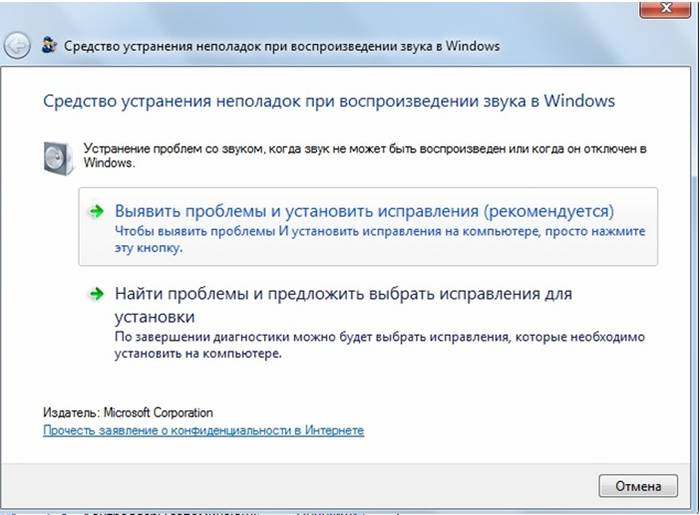
Dacă această acțiune nu a rezolvat problema, iar bara de stare a controlorului indică faptul că funcționează cu erori, trebuie să contactați centrul de service. Majoritatea laptopurilor au un modul de sunet integrat în placa de bază, pe care utilizatorul mediu nu îl poate repara.
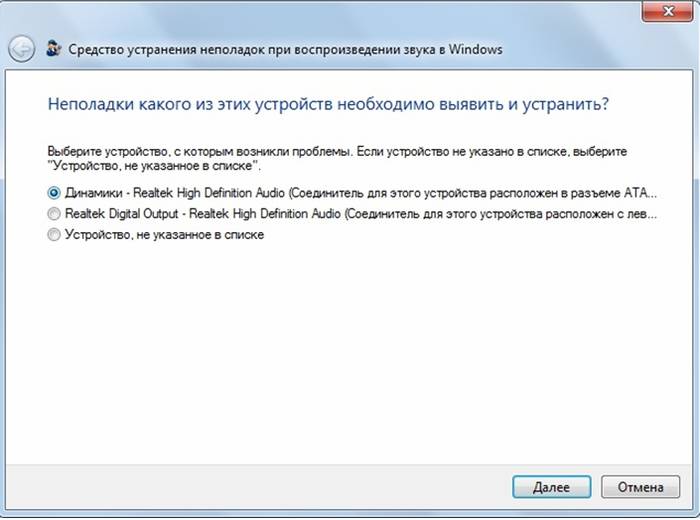
Ieșirea din această situație poate fi utilizarea unei plăci de sunet externe. Un astfel de dispozitiv este conectat printr-un port USB și poate fi destul de mare. Dar caracteristicile cardului extern sunt mult mai mari decât cele ale celui încorporat. Având în vedere costul produsului, este dificil de evaluat fără echivoc fezabilitatea unei astfel de soluții.
Fixarea sunetului cu Microsoft Fixit Audio
Microsoft Fix it Audio este un program mic și simplu pe care îl puteți utiliza pentru a depana rapid sunetul de pe computer. Puteți descărca acest program de pe site-ul oficial al Microsoft.
Programul va verifica toate elementele care au fost descrise mai sus, dar în modul automat. În plus, ar trebui evidențiate mai multe caracteristici suplimentare.
După verificare, veți fi informat dacă:
- pornește serviciile Windows care sunt responsabile pentru sunet;
- dispozitivele audio sunt dezactivate;
- volumul este setat la scăzut;
- dispozitivul instalat nu este dispozitivul de redare implicit;
- modulul nu este conectat;
- probleme cu porturile HDMI;
De asemenea, aplicația are capacitatea de a depana camera web și Skype.

Acest program efectuează toate operațiunile de depanare posibile în modul automat. Acest lucru se va face mai rapid și mai bine decât efectuarea acelorași proceduri prin meniul panoului de control sau setările de sunet.
Microsoft Fix it Audio este un instrument simplu și fiabil care remediază problemele audio cauzate de erorile software. Căutarea și depanarea sunt literalmente dintr-un singur clic, astfel încât chiar și un utilizator care nu este prietenos cu electronica poate folosi acest serviciu.
Va fi destul de ușor să returnați „vocea” laptopului, dacă defecțiunea nu este de natură mecanică. Cum se face: Efectuați o verificare pas cu pas a configurației sau utilizați aplicația Microsoft Fix it Audio - depinde de dvs.
Primul pas este să verificați dacă volumul de pe dispozitiv este oprit și dacă există probleme cu playerul media. Dacă aceste acțiuni nu aduc rezultate, este recomandabil să aplicați Microsoft Fix it Audio: programul vă va economisi timp, iar verificarea va fi efectuată temeinic.
>Când porniți sistemul de operare, ați pierdut sunetul pe laptop și, în loc de melodia obișnuită, a fost o tăcere mortală? Să vedem de ce sunetul de pe computer nu funcționează.
Cum se restabilește sunetul
Cum pot obține computerul pentru a începe din nou redarea audio? Pentru a returna „vocea” pe dispozitivul nostru, trebuie mai întâi să înțelegeți de ce sunetul de pe laptop nu funcționează. Pot exista o mulțime de motive, de la probleme software până la defecțiuni hardware. Să luăm în considerare cele mai comune moduri de a restabili sunetul pe un laptop.
Controlul volumului
Cel mai simplu mod de a activa sunetul pe un laptop este de a utiliza comenzile de volum. În colțul din dreapta jos, chiar pe bara de activități, există o pictogramă în formă de difuzor. Apasa pe el. Aceasta va deschide mixerul, care este conceput ca un glisor. Nu este greu de ghicit că cu cât este mai înalt, cu atât sunetul este mai puternic. Pentru redarea normală, este suficient ca glisorul să fie situat cel puțin în mijloc.
Dacă aveți o pictogramă de interzicere a redării în mixer, acest lucru indică faptul că sunetul din sistemul dvs. este complet dezactivat. Pentru a remedia acest lucru, trebuie doar să faceți clic pe această pictogramă. După aceea, coloana sonoră ar trebui să revină.
Dacă sunetul a dispărut într-un anumit program (de exemplu, muzica nu poate fi redată prin browser), atunci acest lucru poate fi și fixat. Doar faceți clic pe pictograma RMB și se va deschide o listă derulantă. În el trebuie să selectați elementul „Deschideți mixerul de volum”. Va apărea o nouă fereastră cu glisante pentru anumite programe. Pentru a activa sunetul într-un anumit utilitar (același browser), trageți glisorul cel puțin spre mijloc. 
De asemenea, folosind acest meniu, puteți îneca o aplicație. De exemplu, nu doriți să fiți distras de bannere sonore pe site-uri web în timp ce navigați pe Internet. Ce trebuie făcut pentru ca sunetul să dispară pe un computer Windows 10 dintr-un motor de căutare? Mutați doar glisorul opus pictogramei browserului în partea de jos.
Dispozitive pentru redare
Faptul că nu există sunet pe laptop poate fi dispozitivul vinovat. Nu vă alarmați, deoarece acest lucru nu înseamnă că difuzoarele nu funcționează. Poate că sistemul de operare pur și simplu nu le vede. Pentru a remedia acest lucru, faceți clic dreapta pe pictograma deja familiară și selectați elementul „Dispozitive de redare” din listă. Va începe un nou dialog. Conține o listă de dispozitive concepute pentru a reda informații. Suntem interesați de articolul „Dinamică”. O găsim și ne asigurăm că există o bifă verde lângă imaginea coloanelor. 
Dacă lipsește, devine clar de ce sunetul a dispărut pe computer. Dispozitivul de redare nu este sincronizat cu computerul. Pentru a remedia acest lucru, faceți clic dreapta pe imaginea difuzorului. În lista care se deschide, selectați „Utilizați ca prestabilit”. Dacă imaginea difuzorului este evidențiată în gri, iar dispozitivul în sine are starea „Dezactivat”, atunci faceți clic pe pictogramă și selectați elementul „Activare”. După ce ați făcut acest lucru, nu uitați să setați dispozitivul în modul implicit. 
Este cu totul altă problemă dacă difuzoarele nu sunt deloc afișate în lista dispozitivelor conectate. Dacă vă confruntați cu o astfel de situație și nu știți cum să restabiliți sunetul pe computer, faceți clic pe o zonă goală a ferestrei. Aceasta va deschide lista derulantă. În ea, trebuie să găsiți opțiunea „Afișați dispozitivele dezactivate” și să faceți clic pe ea. Difuzoarele vor fi apoi afișate și le puteți conecta.
Verificarea plăcii de sunet
Ce ar trebui să fac dacă nu există sunet pe computer, chiar și după ce au fost efectuate toate procedurile de mai sus? Aveți nevoie de un chipset de sunet, deoarece poate fi rădăcina problemei. Deci, pentru a vă asigura că chipset-ul funcționează, efectuați următoarele:

Există momente în care nu există nimic în secțiunea „Dispozitive de sunet”. Dacă vă confruntați cu o situație similară, atunci încercați să căutați chipset-ul de sunet în „Alte dispozitive”. Dacă găsiți dispozitivul dvs. audio acolo și există un semn de exclamare lângă dispozitiv, atunci driverele au zburat de pe chipsetul de sunet. Pentru a restabili sunetul, va trebui să le reinstalați. Despre asta vom vorbi în secțiunea următoare.
Reinstalarea driverelor
Primul lucru de făcut este să determinați ce drivere sunt necesare pentru adaptorul audio. În fereastra Device Manager, faceți dublu clic pe placa de sunet. După aceea, se va deschide un nou dialog, în care trebuie să accesați secțiunea „Informații”. Acolo, lângă inscripția „Proprietăți”, faceți clic pe lista derulantă și selectați elementul „ID echipament”. După aceea, în câmpul „Valoare”, copiați prima înregistrare. 
Deschideți browserul și accesați un site numit devid.info. Această resursă Internet este o bază de date imensă de drivere pentru diferite dispozitive. Pentru a găsi lemn de foc pentru placa de sunet, introduceți textul copiat anterior în linia de căutare. Site-ul web va selecta automat lemnele de foc potrivite pentru dvs. Tot ce trebuie să faceți este să găsiți cel mai recent program care se potrivește sistemului dvs. de operare. După ce ați terminat, descărcați driverul la alegere. 
Dacă driverul pe care l-ați descărcat are formatul .exe, atunci rulați-l și urmați instrucțiunile instalatorului. Dacă lemnul de foc are un format diferit, va trebui să recurgeți la o metodă alternativă de instalare. Mergeți din nou la Task Manager și găsiți placa de sunet acolo. Deschideți proprietățile sale și accesați secțiunea numită „Drivere”. Butonul „Actualizare” va fi amplasat acolo. Faceți clic pe acesta și apoi faceți clic pe „Căutare”. Apoi faceți clic pe „Răsfoiți” și specificați utilitarul de sistem calea către driverele descărcate anterior. Procesul de instalare va începe. După instalarea driverelor, totul ar trebui să fie în regulă.
Verificarea conexiunii
Dacă problema cu sunetul nu a fost rezolvată, atunci merită să verificați conexiunea dispozitivelor de redare. Dacă utilizați un computer, examinați cu atenție unitatea de sistem și asigurați-vă că firul difuzorului este în conectorul corect. De obicei este de culoare verde. Pentru a fi în siguranță, trageți și introduceți din nou firul.
Dacă utilizați un laptop, asigurați-vă că conectorul verde nu este ocupat de niciun dispozitiv. De exemplu, mulți oameni pun căști acolo. Dacă sunt acum în slotul verde, scoateți-le afară. După aceea, sunetul va fi reprodus prin difuzoarele încorporate ale laptopului.
Nu va fi de prisos să verificați periferia. Probabil motivul lipsei de sunet pe computerul dvs. Windows XP este hardware-ul slab. Verificați căștile și difuzoarele pentru funcționarea corectă. Pentru a face acest lucru, conectați dispozitivele la un alt computer, laptop.
Serviciul audio Windows
Uneori, motivul pentru care sunetul a dispărut pe un computer Windows 7 poate fi un eșec în serviciile de sistem. Prin urmare, dacă aveți probleme cu redarea audio, asigurați-vă că nu au apărut erori. Pentru aceasta:

Configurarea sunetului prin BIOS
Dacă ați modificat parametrii din sistem nu cu mult timp în urmă, atunci este posibil să nu existe sunet pe computerul Windows 7 din cauza setărilor BIOS-ului. Cel mai adesea, oamenii dezactivează din greșeală funcția, care este responsabilă pentru difuzarea sunetului. Pentru a remedia acest lucru, trebuie mai întâi să intrați în BIOS. Pentru a face acest lucru, reporniți computerul și când începe să pornească, țineți apăsat F2 de pe tastatură. 
Aceasta va deschide meniul BIOS. Ne interesează fila Advanced. Mergem acolo, după care căutăm o configurație înaltă a dispozitivului. Vizavi de această caracteristică ar trebui să fie inscripția Activat. Dacă scrie Dezactivat, schimbăm acest parametru, după care comitem modificările făcute apăsând F10.
Restaurarea sistemului
Când sunetul de pe computer dispare și știți exact când s-a întâmplat, atunci pentru a remedia problema, puteți încerca să restaurați sistemul de operare. Dacă sunetul nu mai funcționează după ce a fost manipulat de utilizator sau de program, atunci acest lucru ar trebui să vă ajute. În versiunile extreme de Windows există o funcție de „Restaurare sistem”. De asemenea, îl vom folosi. Deci, pentru a restabili sistemul de operare, trebuie să:

Viruși
Poate că, în timp ce descărcați un film sau un joc nou, ați prins un fel de virus. Pentru a remedia acest lucru, acordați atenție funcționării sistemului în ansamblu. Pot exista și alte semne că malware-ul rulează pe computerul dvs. Blocări frecvente, performanță lentă a computerului, avertismente antivirus frecvente, bannere publicitare - toate acestea indică viruși.
Pentru a învinge software-ul rău intenționat, este necesar să recurgeți la ajutorul antivirusurilor moderne. Scanați computerul și eliminați fișierele suspecte. Ti-as recomanda Dr. Web. Scanează bine sistemul. În același timp, puteți descărca gratuit programul antivirus pe computer.
Reinstalarea sistemului de operare
Dacă după toate acțiunile efectuate pe Windows 10 nu se aude sunet, atunci trebuie să recurgeți la artilerie grea. Este necesar să se demoleze vechiul sistem și. Dacă totuși ați decis să faceți acest pas radical, atunci nu uitați să salvați toate datele importante pe un serviciu mediu sau cloud.
În plus, descărcați în avans toate driverele pe o unitate flash USB. La urma urmei, după reinstalarea Windows, va trebui să le instalați din nou. Când instalați drivere, începeți cu chipsetul de sunet.
Concluzie
Ce trebuie făcut dacă sunetul de pe laptop dispare? Utilizați metodele de mai sus și, cel mai probabil, puteți rezolva singur problema. Dacă nimic nu a ajutat și chiar și după demolarea completă a sistemului, sunetul nu a apărut, atunci există o singură ieșire - să transportați „pacientul” la centrul de service. Cel mai probabil, problema constă în hardware. Poate că placa de sunet sau placa de bază sunt rupte. În orice caz, nu va fi posibil să faceți față unei defecțiuni hardware fără cunoștințe de profil îngust și instrumente speciale. Prin urmare, va trebui să vă încredințați computerul comandantului.
Proprietarii Asus, Acer, Samsung, Hp și alte notebook-uri se confruntă cu diverse probleme audio în timpul funcționării. În material, vom analiza de ce a dispărut sunetul de pe laptop, ce să facem și cum să remediem situația. Nu vă grăbiți să chemați comandantul sau să rulați la centrul de service, adesea problema este rezolvată cu propriile mâini.
Motivele pierderii sunetului laptopului sunt versatile, dar pot fi împărțite în 2 direcții: software și hardware. Problemele luate în considerare și soluțiile din acest manual sunt în mare parte legate de software, deoarece sunt mai frecvente decât problemele hardware și pot fi întotdeauna rezolvate.
Schimbarea nivelului volumului și a indicatorului de stare
În primul rând, verificați starea pentru mut în mixerul de volum. Puteți afla după cercul roșu tăiat pe pictograma volum, dar nu întotdeauna. Utilizatorii în mod aleatoriu sau sistemul blochează laptopul. Situația poate exista după cum urmează, dispariția completă a sunetului sau parțială (în aplicații). Urmați pașii de mai jos pentru a vizualiza și modifica scala volumului.
În bara de sistem, faceți clic dreapta pe pictograma volum. Din meniu selectați „deschideți mixerul de volum”. Dacă nu ați văzut acest element, citiți instrucțiunile de ce a dispărut pictograma volumului din bara de activități din Windows.
În mixerul de volum, veți vedea două zone: „dispozitiv” și „aplicații”. Zona dispozitivului controlează sunetul boxelor laptopului. Zona aplicației controlează sistemul și sunetele aplicației. Fiecare articol are un glisor de volum și un indicator de stare. Dacă indicatorul are o pictogramă a difuzorului cu un cerc roșu, apoi faceți clic pe acesta cu butonul din stânga pentru a pune poziția „activați sunetul”. Dacă este necesar, mutați glisoarele de volum la un nivel acceptabil.

Dacă sunetul de pe laptop dispare într-un program separat, atunci lansați-l, după care va apărea în mixerul de volum din zona „aplicație”. Comutați indicatorul și reglați poziția glisorului. Captura de ecran de mai jos prezintă un exemplu cu un browser Yandex.

Nu uitați să priviți setările sau indicatorii de volum din programele în sine. De exemplu, în browsere, sunetul este controlat și de Flash player, unde există și un glisor de volum și o pictogramă pentru mutarea completă a playerului.
Notebook-urile au taste rapide pentru controlul general al sunetului, deci nu trebuie întotdeauna să vizitați mixerul de volum. Pentru a activa sunetul lipsă, țineți apăsat butonul Fn și apăsați butonul cu pictograma volumului tăiat sau similar (de obicei situat în rândul superior al tastaturii). De asemenea, puteți ține apăsată tasta Fn și apăsați tasta de creștere a volumului (de obicei amplasată pe săgețile tastaturii, lângă butoane). În captura de ecran de mai jos, consultați comenzile rapide de la tastatură pentru laptopul Acer.

Când sunetul de pe laptop dispare, urmați mai întâi pașii de mai sus. Dacă problema persistă, reporniți laptopul, deoarece după utilizarea prelungită, sistemul se poate bloca și, după repornirea sistemului, funcționalitatea poate fi restabilită. Citiți mai departe dacă recomandările de mai sus nu au avut succes.
Reinstalarea driverelor de sunet
Dacă totul este în ordine în setările de volum, atunci poate exista o problemă cu driverele de sunet. Dacă driverele lipsesc sau sunt actualizate fără succes, sunetul de pe laptop dispare. Pentru a le restaura, luați în considerare reinstalarea și derularea driverelor de sunet.
Deschideți Manager dispozitive. Introduceți comanda devmgmt.msc, apoi faceți clic pe OK. În managerul de dispozitive, extindeți elementul pentru dispozitivele de sunet (consultați captura de ecran).

Dacă dispozitivul dvs. audio nu funcționează corect, va avea un mic "!" sau "?" pictogramă. Faceți dublu clic pe dispozitivul audio pentru a afișa fereastra de proprietăți. Accesați fila „driver”, faceți clic pe butonul „Actualizare”.

În fereastra deschisă, selectați căutarea automată a driverului. Dacă driverele sunt găsite, acestea vor fi descărcate și apoi instalate automat. Dacă sistemul de operare nu a găsit driverul, citiți mai departe.
Pre-descărcați un set de drivere de sunet de pe site-ul web al producătorului de laptopuri sau dintr-o resursă terță parte. Cei mai comuni producători de dispozitive audio includ:
- Realtek
- Creativ
- Logitech
Multe pachete de drivere au un program de instalare. După instalarea acestui software, veți instala automat driverul, restabilind astfel sunetul de pe laptop. Apoi, este necesară o repornire a sistemului.
Dacă aveți un set de drivere fără un program de instalare, atunci în proprietățile dispozitivului audio, când faceți clic pe butonul „actualizare”, selectați căutarea și instalați manual driverele (al doilea element). Specificați folderul, faceți clic pe „următor” și așteptați finalizarea instalării. Apoi, este necesară o repornire a sistemului. Pentru mai multe informații, citiți recomandările despre modul de instalare a driverelor pe Windows.

După o actualizare nereușită a driverului, este posibil să observați că sunetul de pe laptop lipsește. Acest lucru se poate datora unui driver nou deteriorat sau incompatibil. În acest caz, apăsarea butonului „rollback” (returnează versiunea anterioară a driverului) în fereastra de proprietăți a dispozitivului audio vă va ajuta. Faceți clic pe „da” în mesaj.

Activarea serviciului de sunet
Se întâmplă ca serviciul Windows Audio responsabil pentru redarea audio să fie oprit. Pictograma de volum din tavă are un cerc roșu cu o cruce albă. Când plasați cursorul peste pictograma de volum, apare un indiciu că serviciul audio nu rulează. Pentru a restabili sunetul pe un laptop, trebuie să faceți clic pe pictograma sunetului cu butonul din stânga. Apoi, expertul de depanare va remedia automat problema și veți vedea că pictograma roșie cu o cruce a dispărut.

Puteți porni serviciul audio manual. Apăsați butonul Win + R, copiați services.msc în câmpul de introducere, apoi faceți clic pe OK. Sortați serviciile după nume, apoi găsiți serviciul Windows Audio, faceți dublu clic pe acesta cu butonul din stânga.

În fila „General” din proprietățile serviciului de sunet, setați tipul de pornire la „automat”. Apoi faceți clic pe butonul „alergare”, așteptați puțin. Sunetul lipsit de laptop va fi acum restaurat.

Alte modalități de a restabili sunetul
Există suficiente motive pentru care sunetul să renunțe. Aceste motive sunt multiple, deci nu se știe întotdeauna de ce a dispărut sunetul de pe laptop și ce trebuie făcut pentru a-l restabili. Iată câteva recomandări care vă pot ajuta:
- Rulați un instrument de depanare care va remedia problemele audio obișnuite.
- În setările de sunet, setați dispozitivul audio ca dispozitiv de redare implicit.
- În Manager dispozitive, activați dispozitivul de redare audio.
- și porniți dispozitivul audio acolo.
- Actualizați BIOS-ul.
- Asigurați-vă că difuzoarele externe, căștile sunt în stare de funcționare și, de asemenea, asigurați-vă că fișa este conectată la mufa de ieșire.
- Instalați actualizările sistemului de operare.
- Efectuați o restaurare a sistemului.
Mai detaliat, câteva dintre recomandările de mai sus le puteți vedea în articol, sunetul nu funcționează pe computer în Windows 7, 8, 10. Acum știți de ce a dispărut sunetul de pe laptop, ce să faceți și cum să restaurați aceasta. În cazul în care ați încercat toate metodele și dispozitivul dvs. audio nu a funcționat pentru dvs., cel mai probabil problema se află în partea hardware. Acasă, un utilizator cu normă întreagă nu poate rezolva problemele legate de echipamente, astfel încât o călătorie la un centru de service este indispensabilă.
 Recuperați documentul nesalvat în Word
Recuperați documentul nesalvat în Word Reparați un fișier Word deteriorat
Reparați un fișier Word deteriorat Crearea unei imagini ISO pe un computer
Crearea unei imagini ISO pe un computer